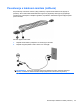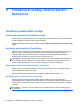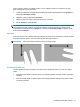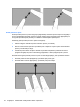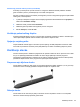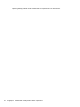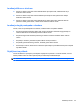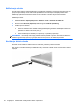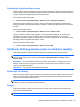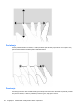HP EliteBook 2740p User Guide - Windows 7
Postavljanje željenih osobina olovke
Željene osobine olovke se postavljaju u prozoru Postavke za tablet PC operativnog sustava. Željene
osobine uključuju postavku položaja zaslonskih izbornika za dešnjake i ljevake, kalibraciju zaslona za
uporabu s olovkom te optimiziranje prepoznavanja rukopisa.
Pristup željenim osobinama olovke:
▲
Odaberite Start > Upravljačka ploča > Hardver i zvuk > Postavke za tablet PC.
Mogućnosti olovke postavljaju se u prozoru Olovka i dodir. Mogućnosti uključuju postavke brzine
dvostrukog dodira i uporaba olovke pritiskom-i-držanjem, mogućnosti pokazivača olovke te postavke
pomaka.
Pristup mogućnostima olovke:
▲
Odaberite Start > Upravljačka ploča > Hardver i zvuk > Olovka i dodir.
Osobne postavke i mogućnosti koje postavite u prozorima Postavke tablet PC-ja i Olovka i dodr
specifične su za olovku i Tablet PC. Željene osobine pokazivačkog uređaja kao što su brzina
pokazivača, brzina klika i tragovi miša postavljaju se u prozoru Svojstva miša. Ta se željena svojstva
primjenjuju na bilo koji pokazivački uređaj u sustavu.
Pristup postavkama Svojstva miša:
▲ Odaberite Start > Upravljačka ploča >
Hardver i zvuk > Miš.
Korištenje dodirnog zaslona (samo za odabrane modele)
Neki modeli računala omogućuju izvođenje određenih na dodirnom zaslonu pomoću prstiju.
NAPOMENA: upute u ovom odjeljku temelje se na tvorničkim postavkama. Da biste promijenili
postavke prepoznatih klikova i pomaka, kliknite Start > Upravljačka ploča > Hardver i zvuk >
Olovka i dodir.
NAPOMENA: ako olovka dodirne zaslon dok je dodirni zaslon aktivan, onemogućit će se unos
dodirom. Da bi se ponovno omogućio unos dodirom, maknite olovku i prste sa zaslona, a zatim
prstom ponovno dodirnite zaslon.
NAPOMENA: neki programi ne podržavaju neke pokrete.
Dodirivanje (ili klikanje)
Dodirnite ili dvaput dodirnite stavku na zaslonu kao što biste je kliknuli ili dvokliknuli pomoću dodirne
pločice ili vanjskog miša. Dodirnite i držite stavku da biste vidjeli kontekstni izbornik kao što biste to
učinili pomoću desne tipke dodirne pločice.
NAPOMENA: morate dodirnuti stavku i držati prst sve dok se ne pojavi kružnica oko područja koje
dodirujete, a zatim će se prikazati kontekstni izbornik.
Pomaci
Dodirnite ekran laganim brzim pokretom prema gore, dolje, desno ili lijevo da biste navigirali kroz
zaslon ili brzo listali dokumente.
NAPOMENA: da bi pomaci funkcionirali, u aktivnom prozoru mora biti vidljiv klizač.
Korištenje dodirnog zaslona (samo za odabrane modele) 47